Comment désactiver votre compte Facebook ou le supprimer définitivement
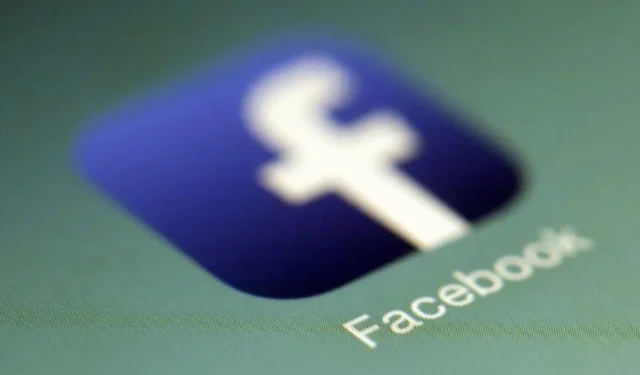
Vous en avez fini avec Facebook et vous cherchez comment le supprimer ? Ce tutoriel montre comment procéder, mais il montre également comment le désactiver si vous souhaitez simplement faire une pause. Pour ceux qui ne le savent pas, la désactivation est un processus temporaire qui vous permet de cacher votre compte aux autres. La suppression, en revanche, est un processus permanent par lequel votre compte Facebook est complètement supprimé.
Comment désactiver ou supprimer votre compte Facebook sur le bureau
Lorsque vous désactivez votre profil, votre profil et vos pages sont temporairement masqués à la vue des autres personnes, mais vos publications et autres données sur Facebook resteront telles quelles. Vous pourrez l’utiliser à nouveau après avoir réactivé votre compte. En revanche, lorsque vous supprimez votre profil Facebook, toutes vos données Facebook sont supprimées. Cela signifie vos publications, amis, pages, etc. Vous ne pouvez pas les récupérer.
Si vous le souhaitez, vous pouvez télécharger vos informations Facebook avant de les supprimer. Accédez à Paramètres Facebook -> Vos informations Facebook , cliquez sur le bouton Afficher à côté de Télécharger vos informations , puis sélectionnez le type de données que vous souhaitez télécharger.
Que vous cherchiez simplement à désactiver votre compte Facebook ou à supprimer votre compte sur votre bureau, vous avez deux options, selon que vous avez ou non accès au Centre de compte.
1. Paramètres du centre de compte
Une fois connecté au site Web de Facebook, cliquez sur votre photo de profil dans le coin supérieur droit, sélectionnez Paramètres et confidentialité , puis sélectionnez Paramètres .
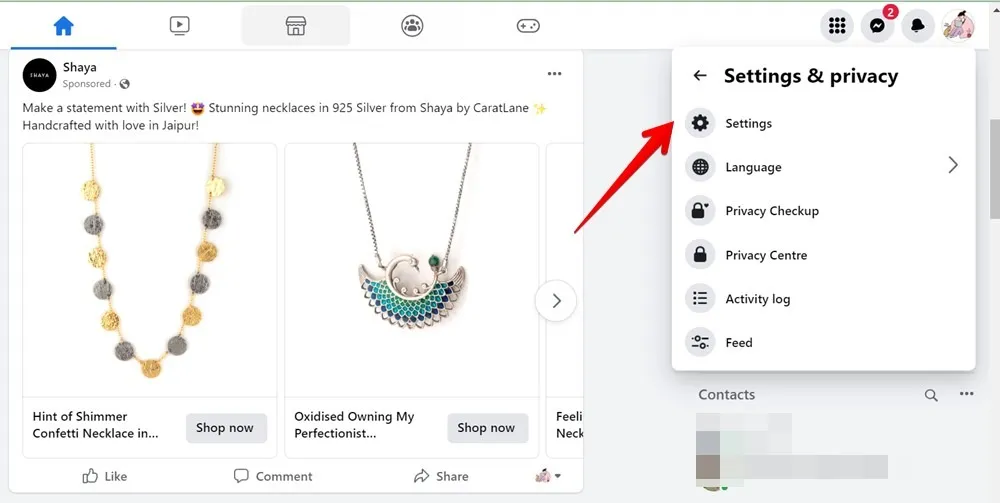
Cliquez sur la section Centre de comptes , puis cliquez sur « Données personnelles » dans la barre latérale gauche. Sélectionnez Propriété et contrôle du compte sur le côté droit.
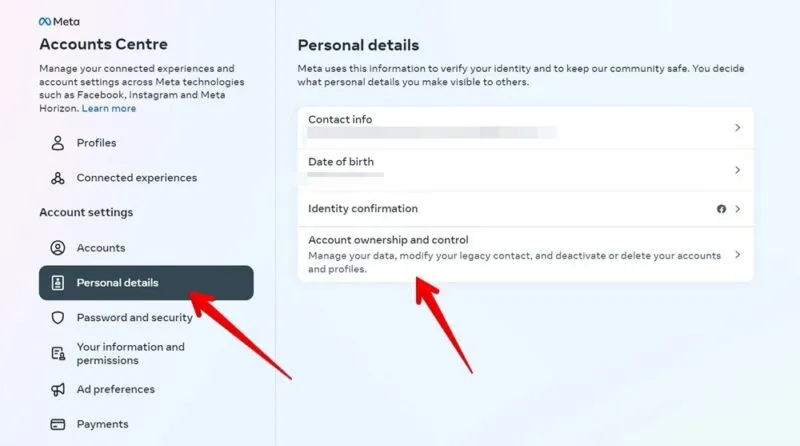
Cliquez sur Désactivation ou Suppression .
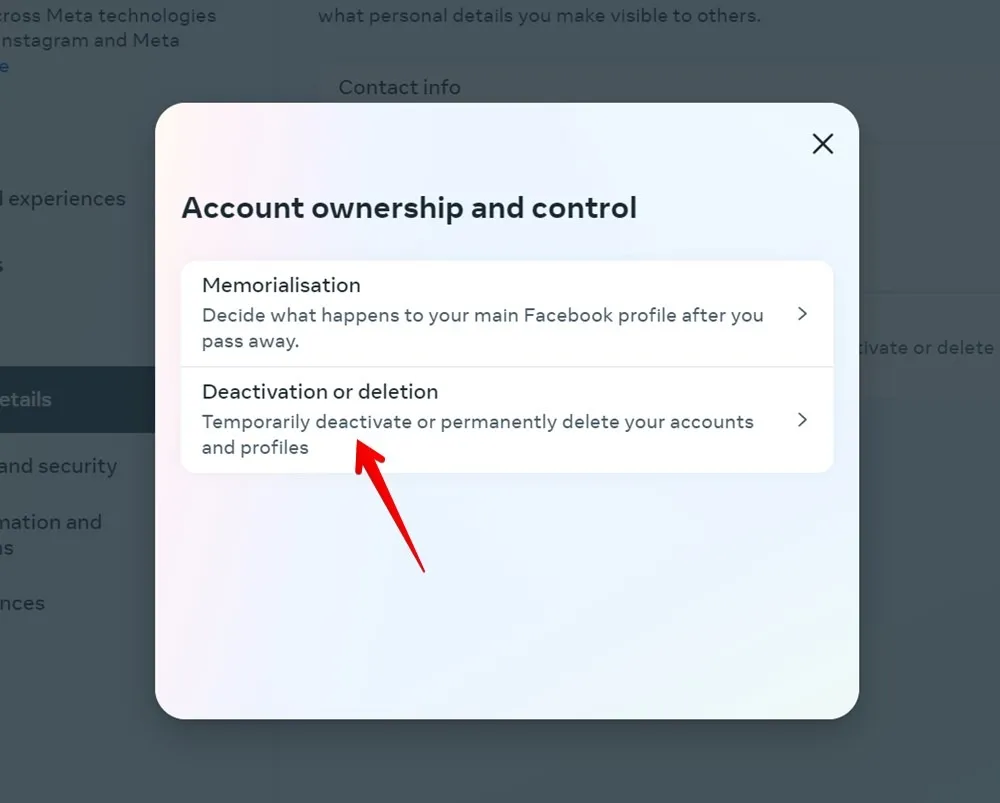
Sélectionnez le profil Facebook que vous souhaitez supprimer ou désactiver.
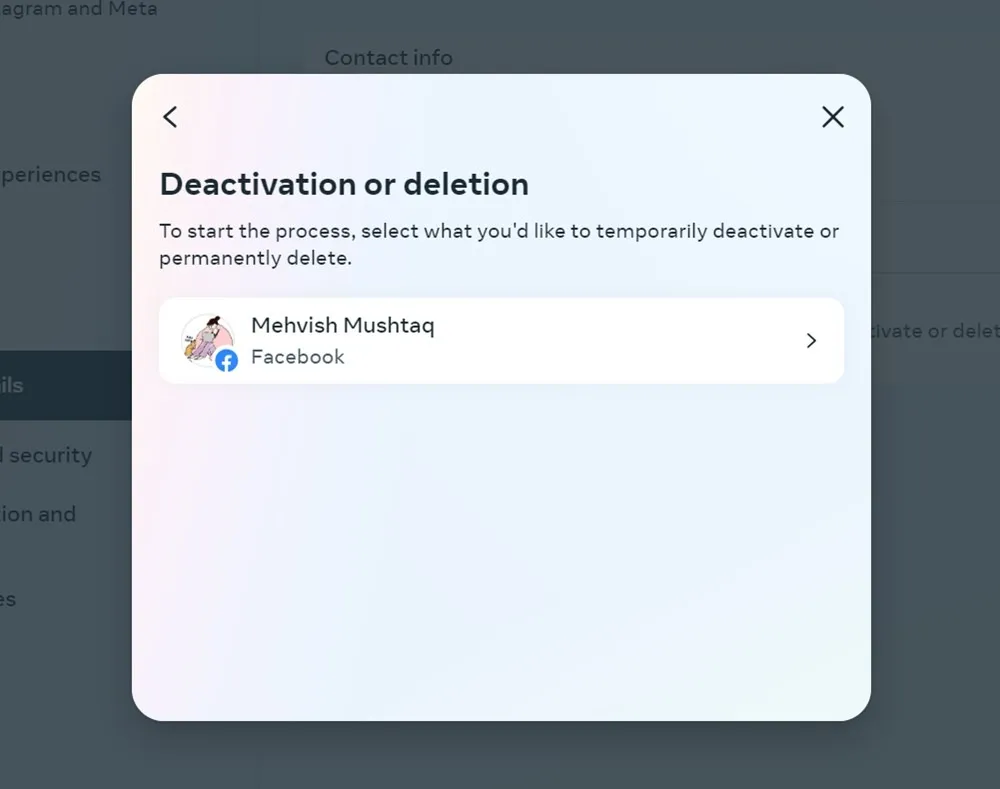
Choisissez si vous souhaitez désactiver votre compte ou le supprimer. Il vous sera peut-être demandé de saisir le mot de passe de votre compte Facebook pour continuer.
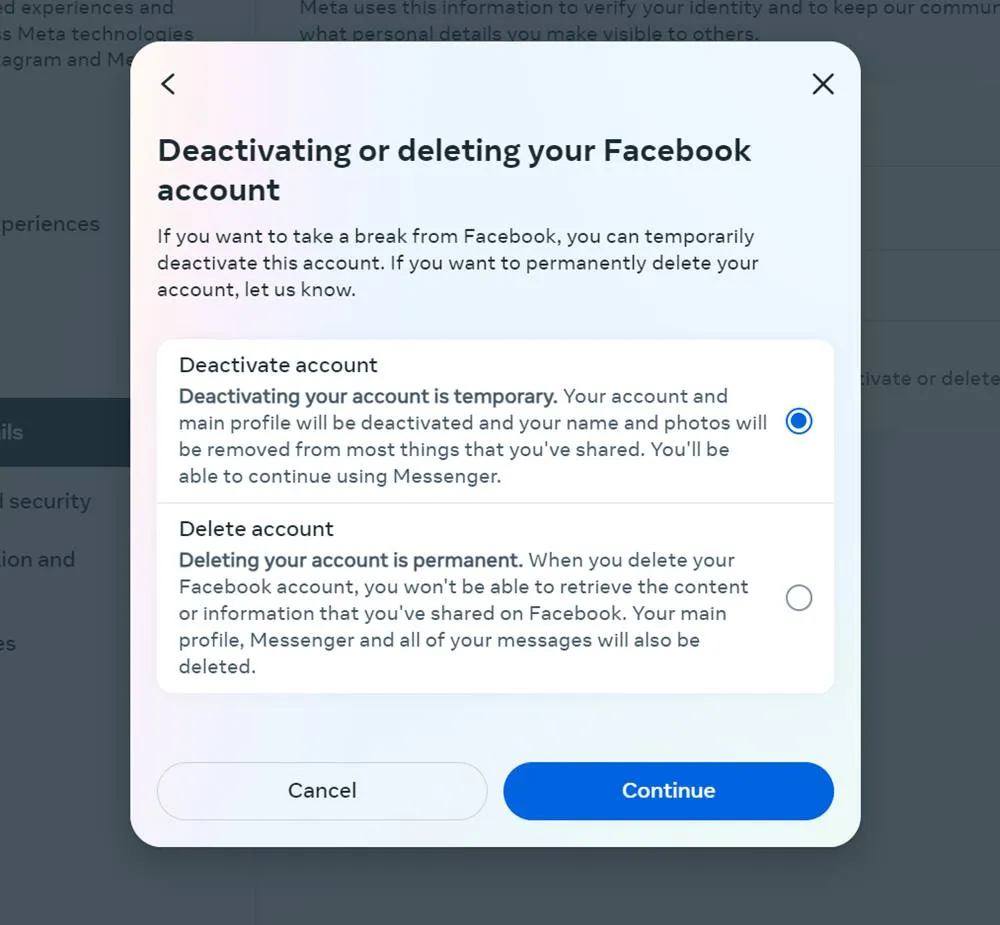
Saisissez votre mot de passe pour continuer, sélectionnez le motif de désactivation ou de suppression de votre compte, puis cliquez sur Continuer .
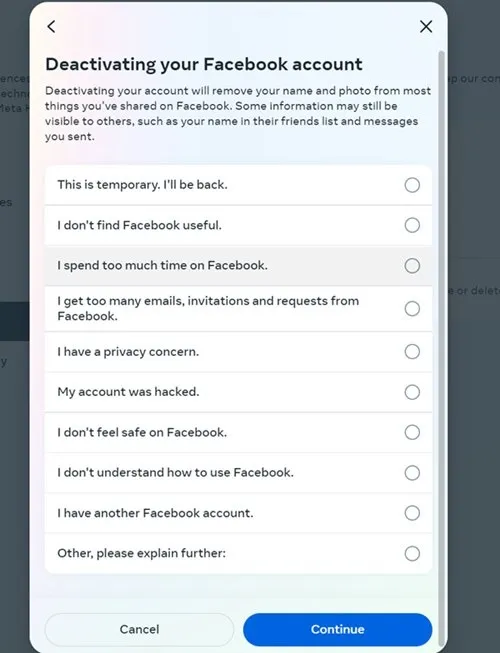
Si vous souhaitez réactiver votre compte après un certain nombre de jours, sélectionnez la période souhaitée et cliquez sur Continuer . Vous pouvez également opter pour Ne pas réactiver automatiquement .
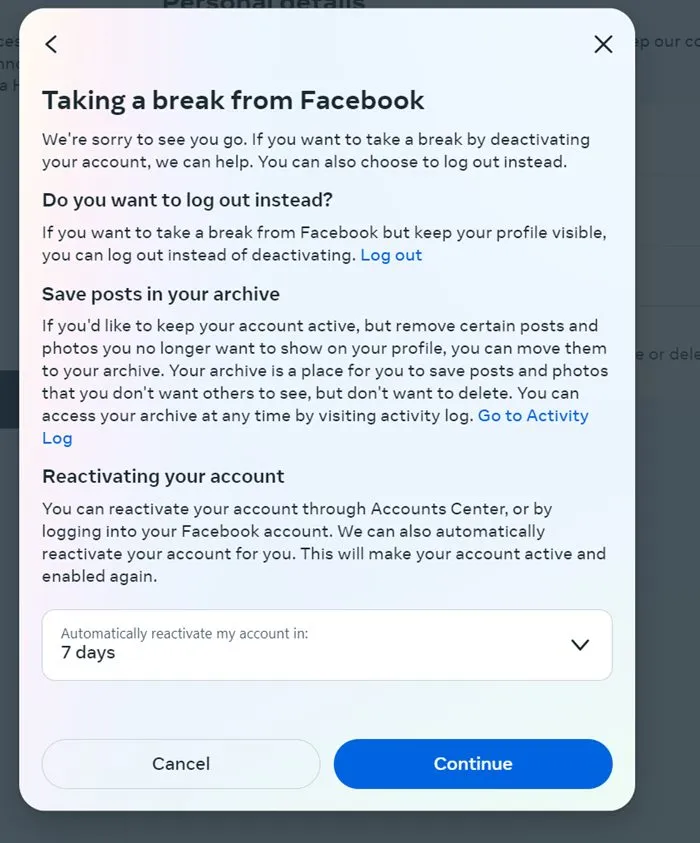
Si vous supprimez votre compte, Facebook vous proposera des options pour protéger vos informations. Cliquez sur Continuer après avoir examiné ces options.

Dans la dernière étape, décidez si vous souhaitez garder Messenger actif ou non. Sélectionnez Continuer à utiliser Messenger si vous ne souhaitez pas que Messenger soit désactivé, puis cliquez sur Désactiver mon compte .
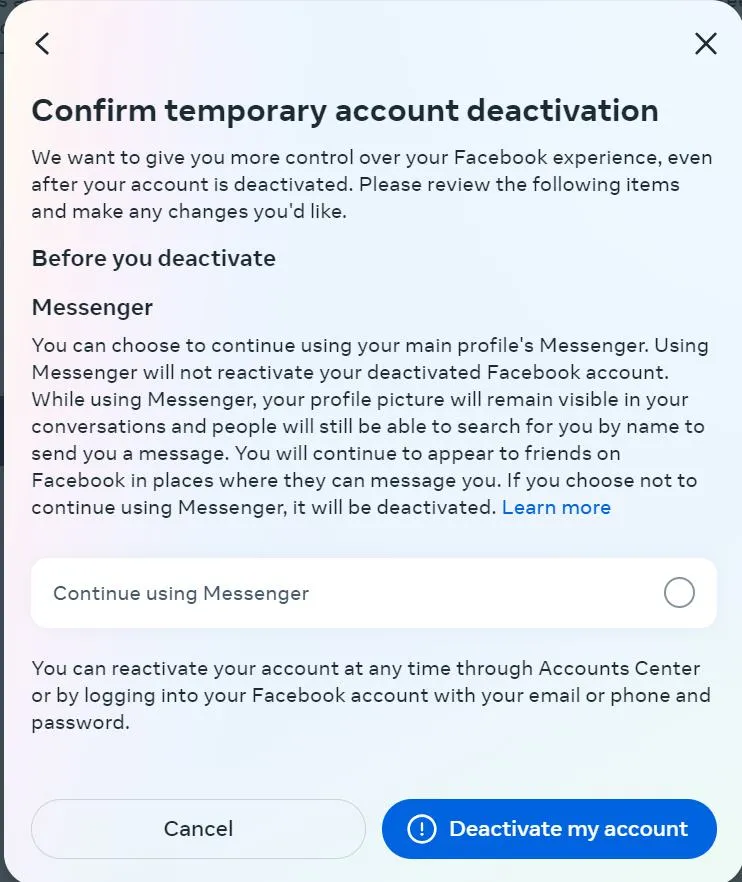
Si vous supprimez votre compte, vous verrez un écran de confirmation. Cliquez sur Supprimer le compte .
2. Paramètres
Sur le site Web de Facebook, cliquez sur la petite flèche orientée vers le bas (ou sur votre photo de profil) dans le coin supérieur droit du site Web de Facebook lorsque vous êtes connecté. Sélectionnez Paramètres et confidentialité -> Paramètres .
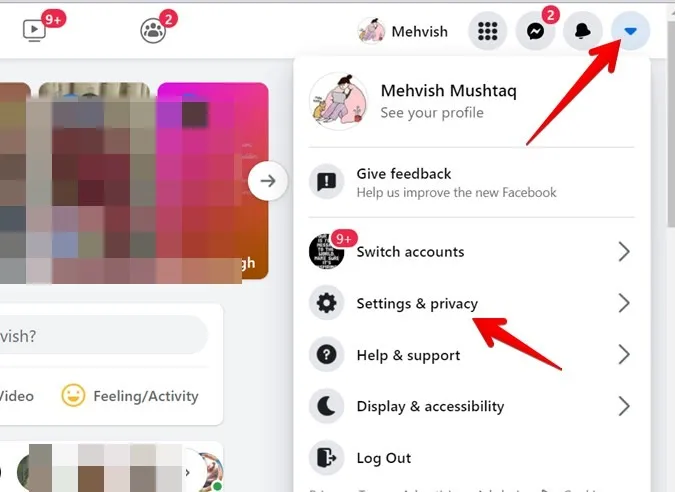
Cliquez sur Vos informations Facebook dans la barre latérale gauche, puis cliquez sur Afficher à côté de Désactivation et suppression dans la barre latérale droite.
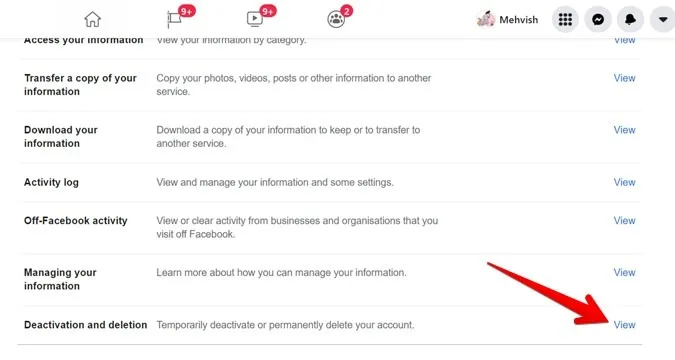
Choisissez l’ option Désactiver le compte ou Supprimer le compte , puis cliquez sur le bouton bleu Continuer vers. .. bouton en bas. Suivez les instructions à l’écran, qui sont similaires à celles de la section ci-dessus, car il vous sera demandé la raison et vous proposera d’autres moyens de protéger votre compte.
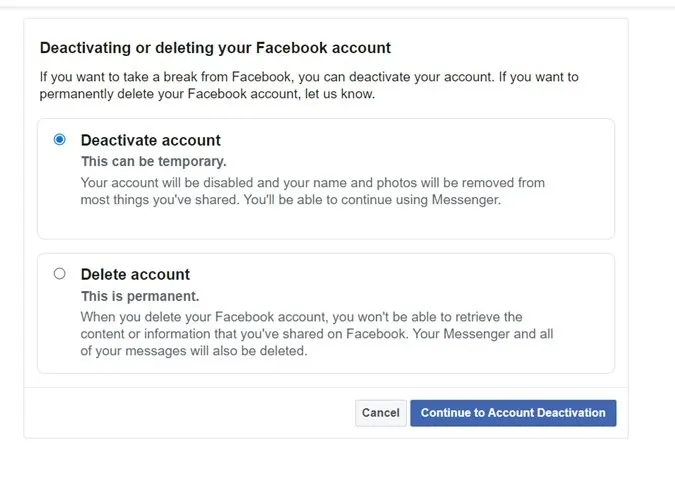
Comment désactiver ou supprimer votre compte Facebook sur iPhone ou Android
Semblable aux instructions pour ordinateur, il existe deux façons de désactiver ou de supprimer un compte Facebook sur mobile. Si vous avez accès aux paramètres du Centre de comptes, ce qui sera le cas de la plupart des utilisateurs, utilisez la première méthode, sinon cochez l’autre méthode.
1. Paramètres du centre de compte
Dans l’application Facebook sur votre appareil mobile, appuyez sur votre photo de profil en haut.

Faites défiler vers le bas et développez Paramètres et confidentialité , puis appuyez sur Paramètres , puis appuyez sur Centre de comptes en haut. Si vous ne le voyez pas, utilisez l’autre méthode.
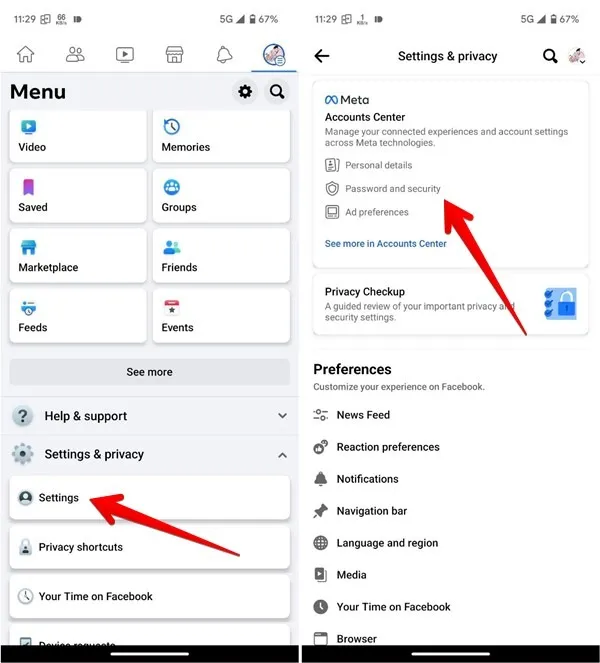
Appuyez sur Détails personnels , suivi de Propriété et contrôle du compte .
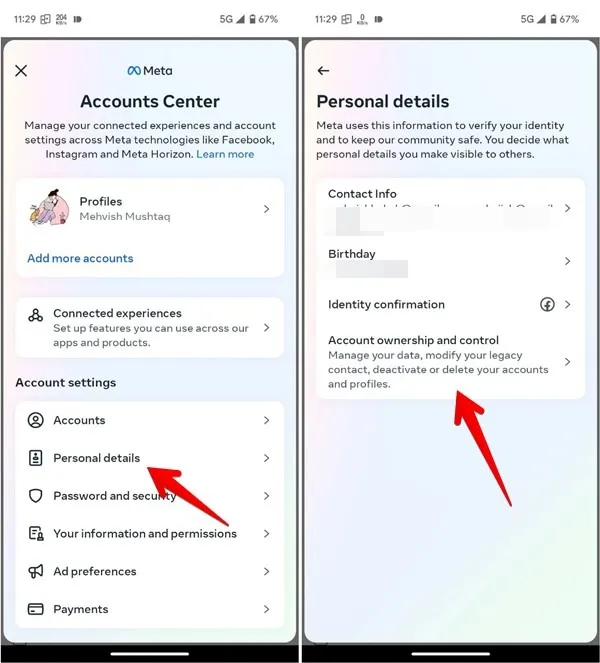
Appuyez sur l’ option Désactivation ou suppression , puis sélectionnez votre profil Facebook.
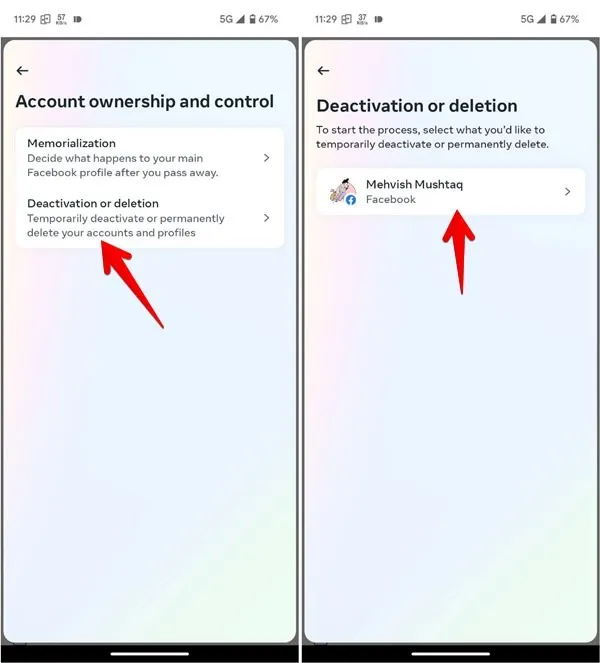
Choisissez de désactiver ou de supprimer votre compte, puis appuyez sur le bouton Continuer .
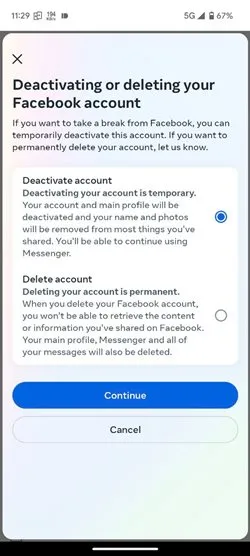
Saisissez le mot de passe de votre compte et sélectionnez la raison de la suppression/désactivation de votre compte, puis appuyez sur le bouton Continuer .
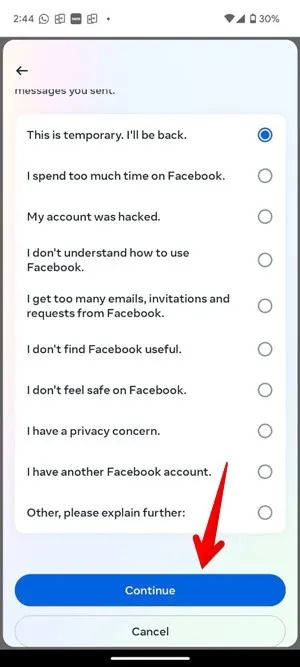
Il vous sera demandé si vous souhaitez vous réactiver automatiquement après un certain nombre de jours. Sélectionnez l’heure ou Ne pas réactiver automatiquement , puis appuyez sur Continuer .
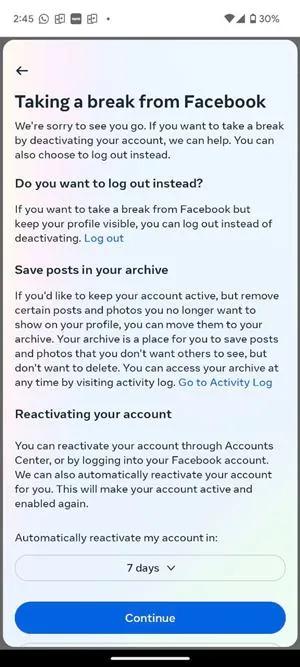
Si vous désactivez le compte, il vous sera demandé si vous souhaitez continuer à utiliser Messenger. Dans le cas contraire, il sera également désactivé. Sélectionnez Continuer à utiliser Messenger si vous souhaitez continuer à l’utiliser, puis Désactiver mon compte .
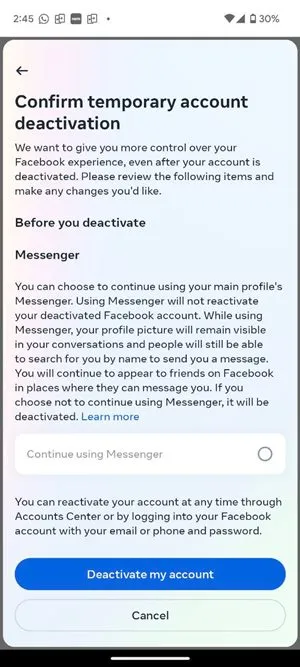
De même, Facebook vous proposera des options pour enregistrer votre compte si vous indiquez que vous souhaitez le supprimer. Appuyez sur Continuer si vous souhaitez toujours continuer.
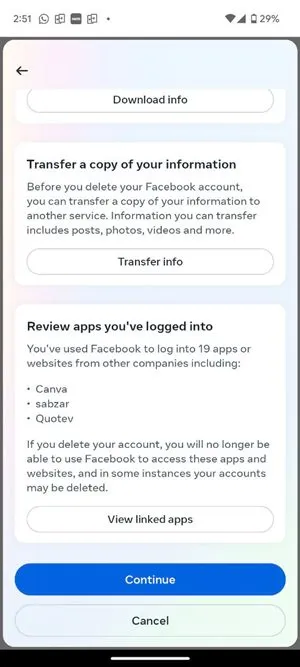
2. Paramètres
Cette méthode peut être utilisée pour supprimer ou désactiver votre compte des applications Facebook, Facebook Lite ou m.facebook.com sur le navigateur de votre téléphone.
Connectez-vous à votre compte Facebook, puis appuyez sur l’icône à trois barres en haut. Appuyez sur Paramètres et confidentialité → Paramètres .
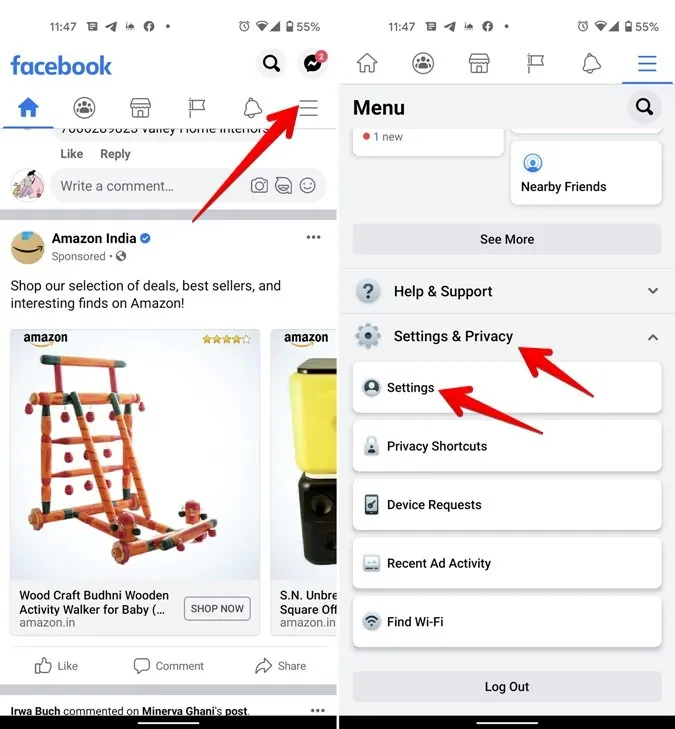
Appuyez sur Informations personnelles et de compte -> Propriété et contrôle du compte .
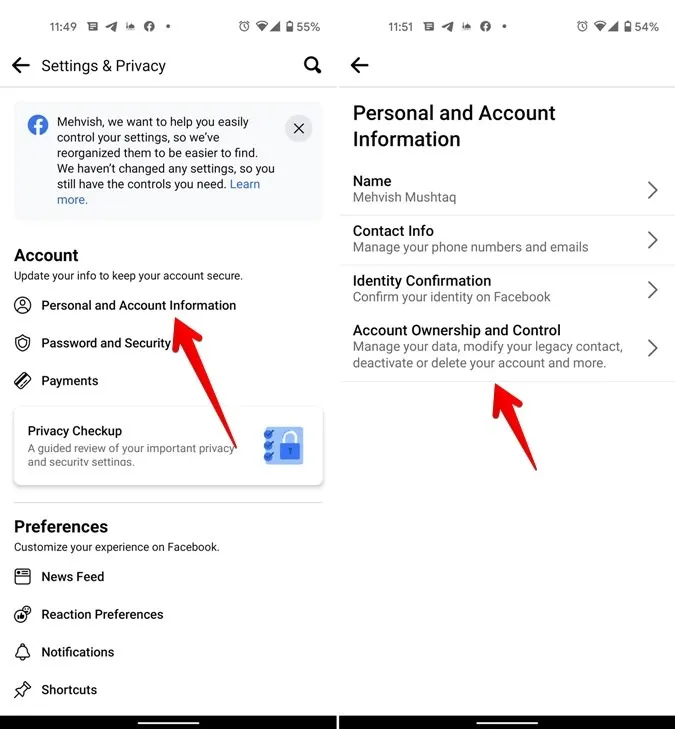
Appuyez sur Désactivation et suppression , choisissez l’option Supprimer ou Désactiver sur l’écran suivant, puis appuyez sur le bouton bleu Continuer vers. .. bouton vers le bas. Suivez le reste des instructions mentionnées dans la méthode ci-dessus.
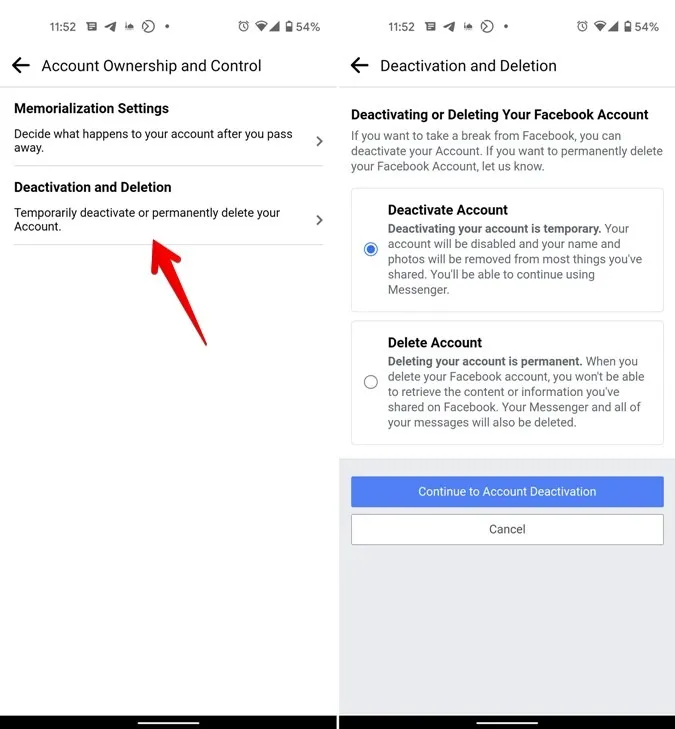
Rendre Facebook privé
Si vous en avez la volonté, vous pouvez simplement vous déconnecter de Facebook pour éviter de l’utiliser. Vous pouvez même désactiver Facebook Messenger séparément . Quelles que soient les options que vous choisissez, il est important de garder à l’esprit que c’est simplement cela : votre choix. Vous contrôlez votre compte et vos informations. Si vous souhaitez davantage garder vos informations hors de mauvaises mains, découvrez comment rendre votre compte Facebook privé et sécuriser votre compte Facebook .
Toutes les captures d’écran et images de Mehvish Mushtaq



Laisser un commentaire